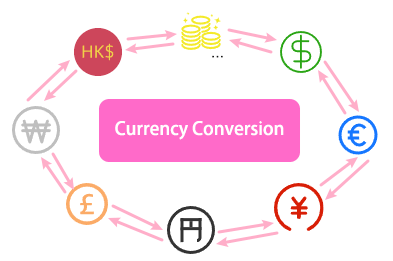Покращіть свій фінансовий аналіз за допомогою Kutools для конвертації валют Excel
Kutools для Excel
Підсилює Excel на 300+
Потужні особливості
У сучасній глобальній економіці здатність швидко й точно конвертувати валюти є незамінною для професіоналів у безлічі галузей. Хоча Excel є потужним інструментом для фінансового аналізу, його рідні можливості для конвертації валюти значно обмежені, вимагаючи формул, оновлень вручну та зовнішніх джерел даних. Kutools для ExcelАвтора Валютна конверсія функція усуває цю прогалину шляхом автоматизації процесу, надання даних у реальному часі, і надання a більш комплексне та зручне рішення. Незалежно від того, чи ви готуєте фінансову звітність, аналізуєте міжнародні інвестиції чи просто керуєте повсякденними транзакціями в різних валютах, функція конвертації валют Kutools для Excel забезпечує точність, економить час, а також покращує процес прийняття фінансових рішень.
Переваги конвертації валют
-
Простота у використанні: лише трьома клацаннями миші ви можете легко конвертувати вибрані числа в будь-який тип валюти, не потребуючи жодних додаткових формул.
-
Ставки в реальному часі: кнопка «Оновити курс» допомагає отримати доступ до найновіших курсів обміну валют безпосередньо в Excel, гарантуючи, що ваш фінансовий аналіз завжди базується на найновіших даних.
-
Велика бібліотека валют: підтримує широкий спектр глобальних валют, забезпечуючи гнучкість роботи з даними з усього світу без обмежень. Поки що ми встановили 53 типи валют у надбудові.
-
Пакетне перетворення: конвертуйте значення кількох валют у різних комірках одночасно, значно підвищуючи продуктивність і ефективність.
-
Доступ до історичних ставок: Не обмежується поточними ставками; отримувати та використовувати історичні дані валюти для ретроспективного фінансового аналізу та звітів.
-
Настроювана точність: налаштуйте рівень точності ваших конвертацій валют, вибираючи кількість десяткових знаків для відображення відповідно до ваших конкретних вимог до звітності.
-
Можливість офлайн-перетворення: працюйте з попередньо отриманими тарифами навіть без підключення до Інтернету, забезпечуючи безперебійну роботу.
-
Три варіанти виведення: Підтримує розміщення вихід у вихідні комірки, коментаріабо як вихідні комірки, так і відповідні коментарі.
-
Попередній перегляд результатів у реальному часі: перед завершенням виводу ви можете переглянути результати перетворення в режимі реального часу на панелі попереднього перегляду.
-
Безпечний і надійний: використовує надійні та перевірені джерела валютних даних, забезпечуючи цілісність і надійність ваших фінансових розрахунків.
Kutools для Excel - понад 300 потужних функцій, які допоможуть покращити ваш Excel.
Кроки щодо застосування конвертації валют
Ця функція призначена для оптимізації процесу конвертації грошових значень з однієї валюти в іншу безпосередньо у ваших електронних таблицях Excel. Ось покроковий посібник, який допоможе вам орієнтуватися та ефективно використовувати цю функцію.
Крок 1: Доступ до функції конвертації валют
перейдіть до Кутулс вкладку на стрічці Excel натисніть зміст > Валютна конверсія.

Крок 2: Налаштування конвертації валют
-
Виберіть свій діапазон: виділіть комірки, що містять грошові величини, які потрібно конвертувати.
-
Виберіть Валюти: В Валютна конверсія у діалоговому вікні виберіть початкову валюту та цільову валюту для конвертації в розділах «Звідки» та «До», ви побачите список пов’язаних курсів.
 Tips :
Tips :- Ви можете натиснути Рейтинг оновлення кнопку, щоб отримати останній курс валюти.
- Крім того, ви можете вручну ввести потрібну ставку в текстовому полі біля кнопки Оновити ставку.
- Натисніть
 кнопку, щоб поміняти початкову валюту та цільову валюту.
кнопку, щоб поміняти початкову валюту та цільову валюту. - Щоб швидко знайти потрібну вам валюту, ви можете ввести абревіатуру валюти або першу літеру валюти в Від or До у текстових полях буде показано відповідні валюти.

-
Виберіть Параметри заливки: Натисніть кнопку плюс кнопку, щоб розгорнути діалогове вікно, можна перевірити Десяткові місця параметр і вказати кількість десяткових знаків виходів, а також вирішити, де розмістити результати.
 Tips :
Tips :- За замовчуванням результат замінить вихідні дані. Будь-які зміни, внесені до налаштувань, будуть збережені для подальшого використання.
- Коли ви обираєте Тільки коментуйте or клітинок і коментар ви можете вказати, яка інформація відображатиметься в результатах.

-
Попередній перегляд виходів.

Крок 3: Застосуйте Feture
Натисніть OK or Застосовувати кнопки.
-
Розмістіть по клітинках

-
Розміщуйте лише в коментарях

-
Розмістити в клітинках і коментарях

Додаткові поради
Останні використані: Ви можете переглянути історію перетворення, натиснувши цю кнопку.
розстібати: якщо ви не задоволені перетворенням, ви можете легко скасувати дію, натиснувши Ctrl + Z.
Перевірити наявність оновлень: Регулярно оновлюйте Kutools, щоб отримати доступ до останніх функцій і курсів валют.
Резервне копіювання даних: перед виконанням групових перетворень створіть резервну копію файлу Excel, щоб запобігти ненавмисній втраті даних.
Інструмент конвертації валют Kutools для Excel — це потужна функція, яка забезпечує ефективність і точність обробки міжнародних валют у Excel. Цей інструмент пропонує гнучкість і точність, необхідну для ефективного керування грошовими даними в різних валютах, незалежно від того, чи йдеться про бізнес-фінанси, аналіз міжнародних продажів чи персональний бюджет.
Kutools для Excel:
300+ інструментів || 30-денна безкоштовна пробна версія || Цілодобовий онлайн-сервіс
Демонстрація: перетворення валюти (долари США в євро / долар США у фунти стерлінгів) у програмі Excel
Найкращі інструменти для підвищення продуктивності офісу
Kutools для Excel - допомагає виділитися з натовпу
Kutools для Excel має понад 300 функцій, Переконайтеся, що те, що вам потрібно, знаходиться лише на відстані одного кліка...

Вкладка Office - увімкніть читання та редагування вкладок у Microsoft Office (включаючи Excel)
- Одна секунда для перемикання між десятками відкритих документів!
- Щодня зменшуйте сотні клацань мишею, прощайте руку миші.
- Збільшує вашу продуктивність на 50% під час перегляду та редагування декількох документів.
- Додає ефективні вкладки в Office (включно з Excel), як у Chrome, Edge та Firefox.